
Il n'a pris que huit versions du logiciel SmartWatch d'Apple pour permettre aux propriétaires d'Apple Watch de définir plusieurs minuteries sur leur poignet. La fonctionnalité est enfin ici avec la sortie de Watchos 8, alors voici comment faire du temps toutes les choses (en même temps).
Définition de plusieurs minuteries sur Apple Watch
Le moyen le plus simple de définir une minuterie dans Watchos 8 est d'utiliser Siri. Vous pouvez activer Siri en soulevant votre montre à votre visage et en vous proposant (en supposant que vous avez soumise à parler activé) ou en tapotant et en maintenant la couronne numérique jusqu'à ce que l'icône SIRI apparaisse. Si vous avez "Hey, Siri" activé, cela fonctionnera aussi.
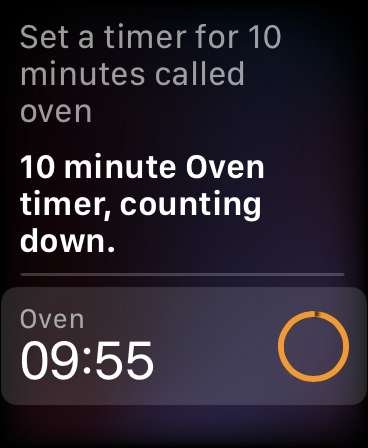
Dites simplement à Siri de "définir une minuterie pendant dix minutes appelée Four" et une nouvelle minuterie avec le label "Four" sera démarré. Vous ne le faites pas ont Pour donner à Siri une étiquette à utiliser, mais avec plusieurs minuteries fonctionnant en même temps, il est fortement recommandé. Vous pouvez maintenant demander à Siri à nouveau de "définir une minuterie pendant 35 minutes appelée des mitaines d'alimentation" pour avoir une minuterie "Feed Mittens" ajoutée à votre liste.
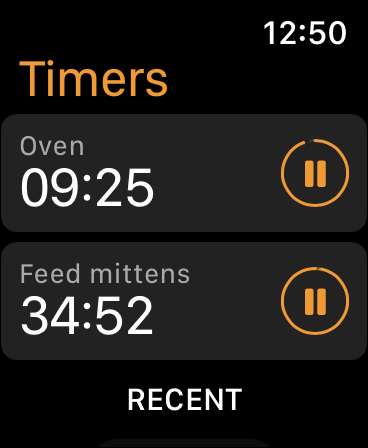
Si vous n'êtes pas trop inquiet pour les étiquettes, vous pouvez définir des minuteries directement dans l'application Timer. Lancez l'application puis appuyez sur une minuterie pré-désignée ou utilisez le bouton personnalisé pour définir le vôtre. Lorsque vous appuyez sur "Démarrer", votre minuterie commencera et apparaîtra en haut de l'écran de l'application TIMER. Vous pouvez maintenant définir d'autres minuteries qui apparaîtront également dans la liste.
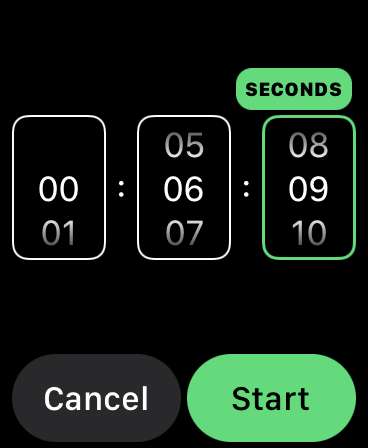
Il n'y a aucun moyen d'ajouter une étiquette à vos minuteries si vous allez à cet itinéraire (au moins sur les modèles de surveillance plus anciens), donc tout compte à rebours que vous avez défini sera étiqueté comme "35 min". Pour une minuterie de 35 minutes, par exemple.
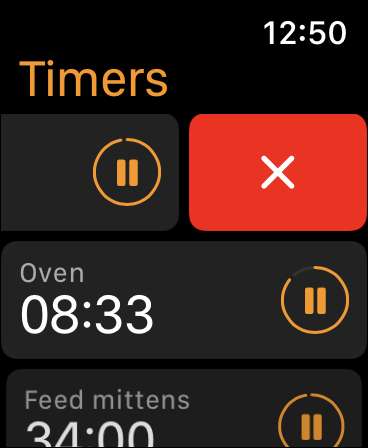
Vous pouvez appuyer sur l'icône de pause à côté d'une minuterie pour la mettre en pause, ou faites glisser la gauche pour révéler le rouge «X» et appuyez dessus pour supprimer complètement la minuterie. Si vous appuyez sur une minuterie, cela prendra l'écran entier et vous pouvez utiliser la couronne numérique pour faire défiler la liste complète des minuteries en cours d'exécution.
Nécessite des watchos 8 (et ios 15) ou plus tard
Si vous avez essayé les étapes ci-dessus et que les choses ne fonctionnent pas comme prévu, vous devez vérifier que vous avez le logiciel requis. Plusieurs minuteries ont été ajoutées dans la mise à jour de Watchos 8, qui est disponible pour les propriétaires d'une série de montre Apple 3 ou plus, y compris la montre Apple SE.
En plus d'une montre compatible, vous aurez également besoin d'un iPhone pouvant exécuter IOS 15 ou plus tard. Tout appareil Apple, de l'iPhone 6s et de plus récent, peut installer iOS 15 , y compris les deux générations d'iPhone SE.
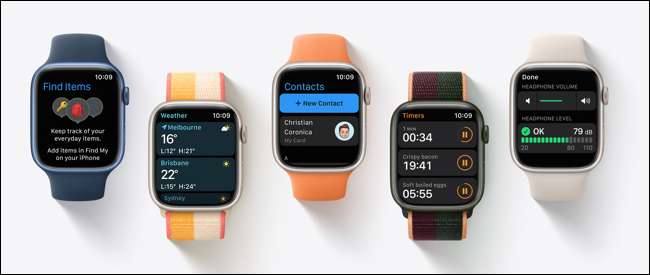
Vous ne pourrez pas installer Watchos 8 avant d'avoir installé IOS 15 ou plus tard, alors dirigez-vous vers Paramètres et GT; Général & GT; Mise à jour logicielle sur votre iPhone pour saisir la dernière version, puis lancer l'application de surveillance sur votre iPhone et la tête à General & GT; Mise à jour logicielle à Mettez à jour votre montre trop.
Une fois que tout a été installé, vous devriez pouvoir essayer les étapes ci-dessus pour obtenir plusieurs minuteries qui fonctionnent la manière dont la pomme est destinée.
Faire plus avec votre montre Apple
En dépit d'attendre huit révisions logicielles majeures pour cette fonctionnalité plutôt basique, la montre Apple est toujours l'un des plus beaux portables du marché. Les derniers modèles ont Toujours - sur des écrans qui vous permet de Tapez sur un clavier complet juste sur votre poignet.
Même si vous avez eu votre portable pendant un moment il y a probablement quelques-uns Top Tips et astuces de surveillance Apple Vous ne savez pas encore.






